Съдържание
Ако искате да добавите имейл псевдоним в съществуващия си имейл акаунт в Office 365, продължете да четете това ръководство. Office 365 ви дава възможност да създавате безплатно множество имейл псевдоними, за да получавате имейли от няколко имейл адреса във вашия основен имейл акаунт.
Имейл псевдоним е допълнителен имейл адрес, който може да бъде свързан с текущия ви имейл акаунт. Например, ако искате да дадете на клиентите си общ имейл адрес (например "[email protected]"), можете да свържете този общ имейл адрес с основния си имейл адрес, за да се появят (получат) всички имейли, изпратени до този общ имейл адрес, в пощенската кутия на вашияосновен имейл адрес.
Имайте предвид, че по подразбиране имейл псевдонимът ще използва настройките на основния ви имейл акаунт за изпращане на имейли, което означава, че когато искате да отговорите на имейл съобщение, получено от имейл псевдонима, имейлът ще бъде изпратен, като се използват настройките на основния ви имейл акаунт и основният ви имейл адрес ще се появи в полето "От".
Ако искате да заобиколите това поведение по подразбиране и да "Изпрати като" с имейл псевдоним адрес, можете да настроите Outlook да изпраща имейл съобщения като този псевдоним (след като следвате инструкциите в този урок), или да използвате един от следните алтернативни методи вместо това:
- Създаване на списък за разпределение за Email Alias в Office365Създаване на споделена пощенска кутия за Email Alias в Office 365.
Как да създадете имейл псевдоним за потребител на Office 365.
За да добавите имейл псевдоними в Office 365, следвайте инструкциите на един от следните методи. (Имайте предвид, че най-надеждният и отнемащ по-малко време метод е първият.)
-
Метод 1. Добавяне на имейл псевдоним в Центъра за администриране на Office 365. Метод 2. Добавяне на имейл псевдоним в Exchange Online.
Метод 1. как да добавите псевдоним на имейл в Центъра за администриране на Microsoft 365.
1. Влизане в системата в центъра за администриране на Office 365 и отидете в Потребители > Активни потребители.

2. Изберете потребителя, към когото искате да добавите нов имейл псевдоним, и щракнете върху Управление на потребителско име и имейл .
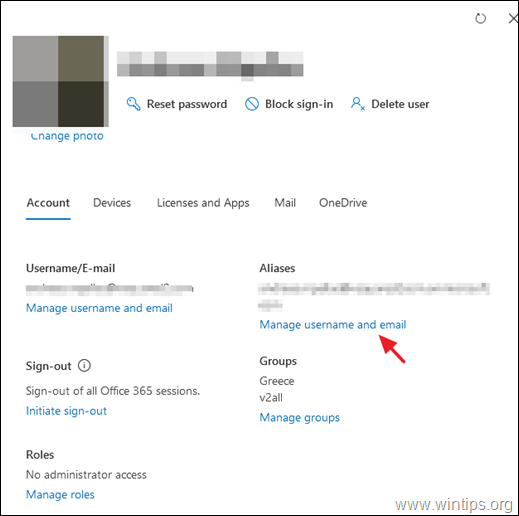
3. Въведете новия адрес на псевдонима и щракнете върху Добавяне на и Запазване на промените.
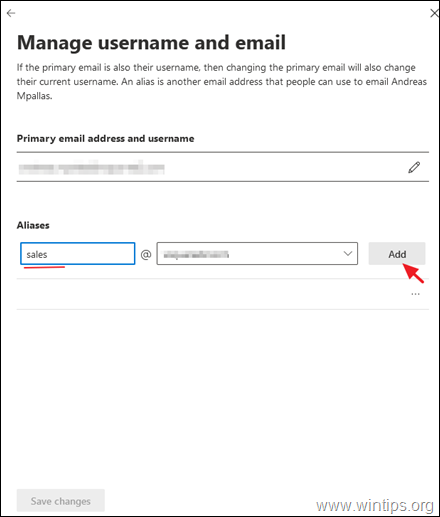
4. Изчакайте поне 2 часа, за да се попълни новият псевдоним в Office 365. След това продължете и изпратете имейл до новосъздадения псевдоним, като използвате външен имейл акаунт. Ако всичко е наред, трябва да получите имейл до основната пощенска кутия на потребителя. *
Забележка: Ако искате да използвате имейл псевдонима, за да изпращате имейли от Outlook, преминете към компютъра на потребителя и настройте Outlook да изпраща имейл съобщения като този псевдоним.
Метод 2. как да добавите нов имейл псевдоним в Exchange Online.
Настройка на допълнителен имейл адрес в Office 365 Exchange Online:
1. Влизане в системата в администраторския портал на Office 365 и щракнете върху Размяна. *
Забележка: Ако не виждате връзката за обмен, щракнете върху Покажи всички.
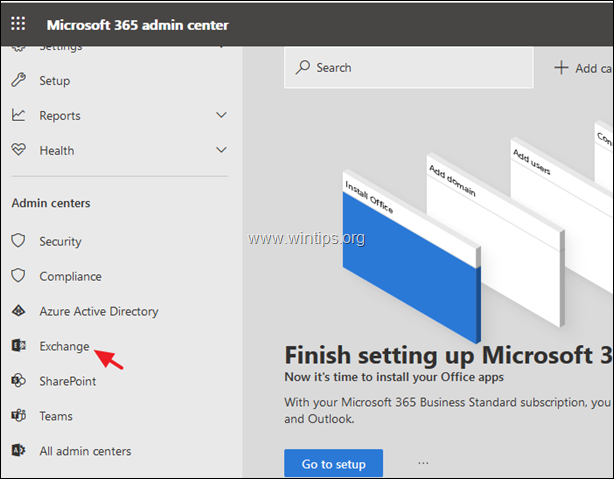
2. В таблото на центъра за управление на Exchange изберете получатели -> пощенски кутии.
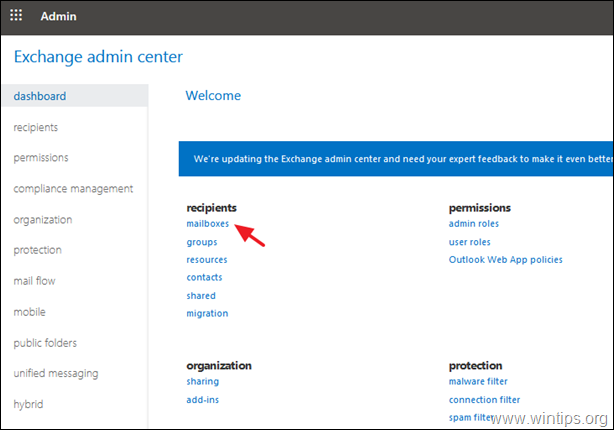
3. Кликнете два пъти върху потребителя, към който искате да добавите нов имейл псевдоним, и изберете имейл адрес.
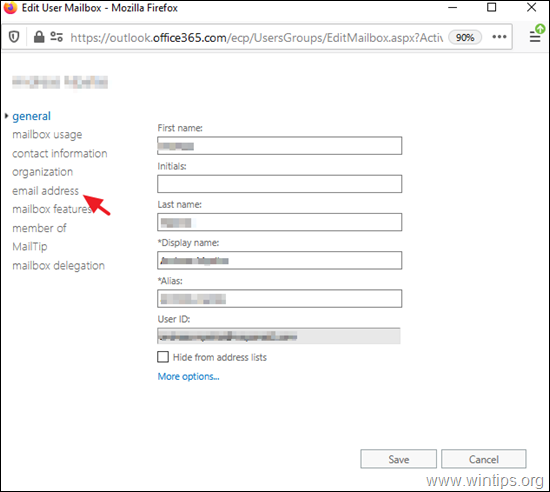
4. Кликнете върху Добавяне на + за да добавите новия псевдоним на имейл адрес.
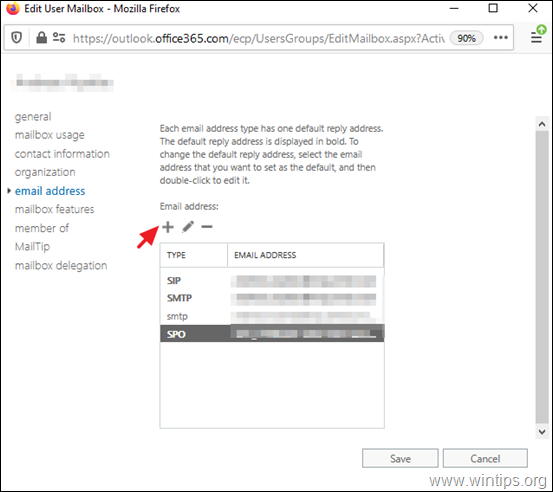
5. Оставете избрана опцията SMTP и въведете новия имейл адрес на потребителя (напр. "[email protected]"). Когато приключите, щракнете върху OK и след това Запазете.
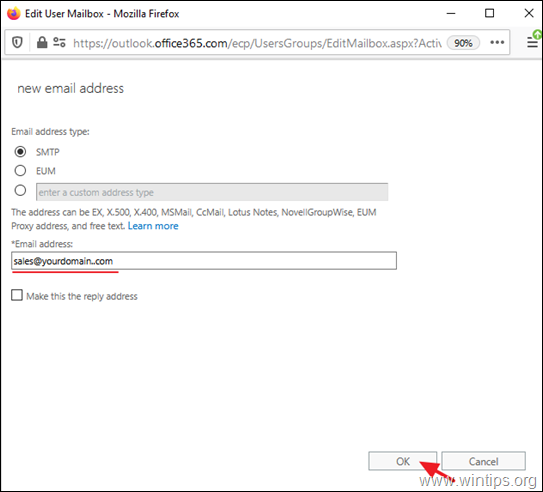
6. Изчакайте 24 часа, за да се попълнят новите псевдоними в Office 365. След това продължете и изпратете имейл до новосъздадения псевдоним, като използвате външен имейл акаунт. Ако всичко е наред, трябва да получите имейла до основната пощенска кутия на потребителя. *
Забележка: Ако искате да използвате имейл псевдонима, за да изпращате имейли от Outlook, преминете към компютъра на потребителя и настройте Outlook да изпраща имейл съобщения като този псевдоним.
Това е! Уведомете ме дали това ръководство ви е помогнало, като оставите коментар за опита си. Моля, харесайте и споделете това ръководство, за да помогнете на другите.

Анди Дейвис
Блог на системен администратор за Windows





